有时候用word2003处理文字时,会需要用到某些命令,假如能够给这些常用的命令自定义一个比较简单好记的快捷键,那么调用的时候就会很方便了。
1、首先打开word2003。
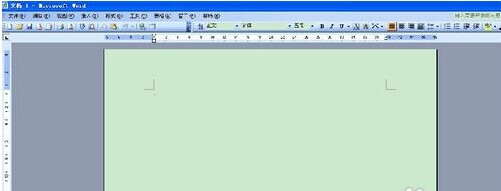
2、在工具栏点击右键-自定义,或者是点击视图-工具栏-自定义。
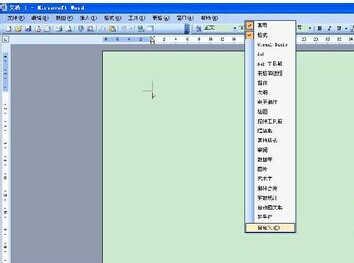

3、点击下面的“键盘”。
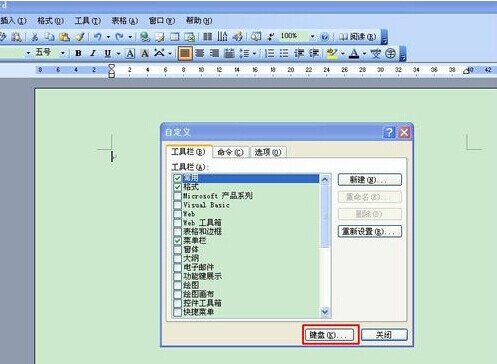
4、在打开的自定义键盘中,选择你想要设置快捷键的命令,比如小七选择了“FileClose”,这个命令当前并没有快捷键。
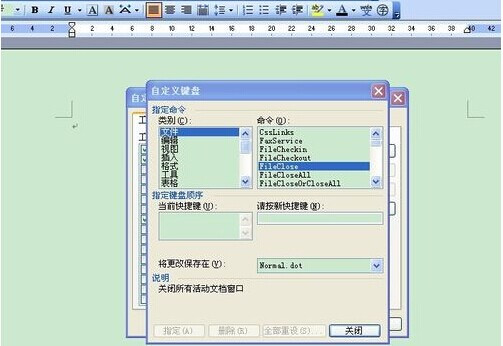
5、将光标移至“请按新快捷键”下面的空格内,在电脑的键盘上按出想要设置的快捷键ctrl+alt+7(随便设置)。
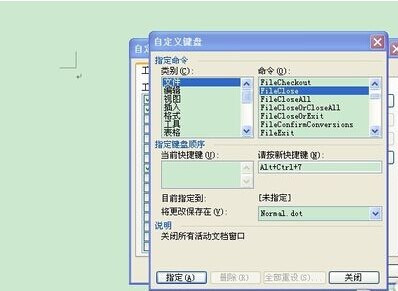
6、点击左下角的“指定”。
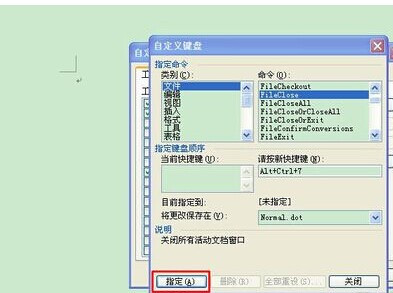
7、这时候刚刚设定的快捷键就会出现在“当前快捷键”下面的空格中,点击两次关闭。
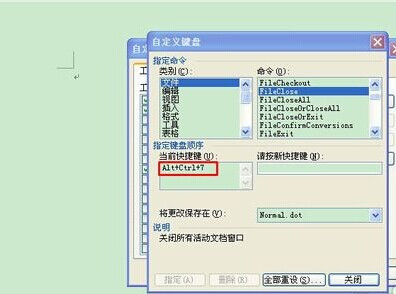
8、下面来试一下刚刚的快捷键,按快捷键之前,和按了快捷键之后,说明设置成功,文件已经关闭。
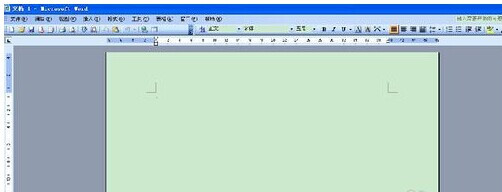
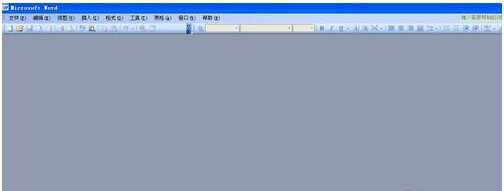
9、如果想要删除这个快捷键,依旧是打开自定义键盘。
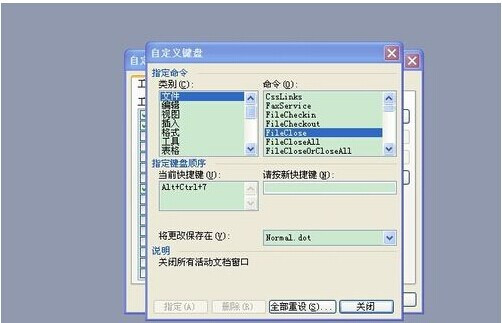
10、点击“当前快捷键”下面的alt+ctrl+7,点击下面的“删除”。
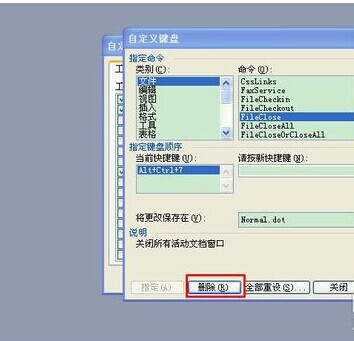
11、快捷键被清空,点击两次关闭,除了默认的快捷键以外,没有其他的变化了。

新闻热点
疑难解答